ដល់អ្នក ជំហានដើម្បីលុបអាកាសធាតុ និងព័ត៌មានចេញពីរបារភារកិច្ច windows 10.
Microsoft តែងតែធ្វើការកែប្រែបន្តិចបន្តួចចំពោះ Windows 10។ ការផ្លាស់ប្តូរទាំងនេះខ្លះទទួលបានជោគជ័យជាងកម្មវិធីផ្សេងទៀត។ វាបានក្លាយជា របារភារកិច្ច ឥឡូវនេះវាមានធាតុក្រាហ្វិកជាមួយនឹងអាកាសធាតុ និងព័ត៌មានបន្ថែម ប៉ុន្តែអ្នកប្រហែលជាមិនចូលចិត្តវាទេ។ ប៉ុន្តែជាសំណាងល្អ វាងាយស្រួលក្នុងការបិទវា។
ឧបករណ៍បានចាប់ផ្តើម ព័ត៌មាននិងចំណាប់អារម្មណ៍ "ព័ត៌មាននិងចំណាប់អារម្មណ៍នឹងបង្ហាញនៅលើកុំព្យូទ័រវីនដូ ១០ នៅខែមិថុនាឆ្នាំ ២០២០ ។
តេីអ្នកនៅឯណា អ្នកនឹងឃើញការព្យាករណ៍អាកាសធាតុនៅក្នុងប្រអប់តូចមួយនៅជាប់នឹងនាឡិកា និងតំបន់ជូនដំណឹង. ការជ្រើសរើសធាតុក្រាហ្វិកបើកផ្ទាំងមួយដែលមានព័ត៌មានអាកាសធាតុ ស្តុក ពិន្ទុកីឡា ព័ត៌មាន និងច្រើនទៀត។

មុខងារនេះមានប្រយោជន៍សម្រាប់ការត្រួតពិនិត្យអាកាសធាតុនៅខាងក្រៅ ខណៈពេលកំពុងធ្វើការនៅលើកុំព្យូទ័រ ទោះបីជាយ៉ាងណាក៏ដោយ ការកំណត់លំនាំដើមរបស់របារឧបករណ៍មានភាពច្របូកច្របល់ និងរំខាន។ វាពង្រីកដោយអចេតនាកំឡុងពេលប្រើប្រាស់កុំព្យូទ័រជាប្រចាំ ដោយគ្រាន់តែអ្នកដាក់កណ្ដុររបស់អ្នកលើវា។ ដូចគ្នាដែរ ប្រសិនបើអ្នករក្សាទុកធាតុច្រើនពេកនៅលើរបារភារកិច្ច របារឧបករណ៍អាកាសធាតុគឺជាការខ្ជះខ្ជាយទំហំជាក់ស្តែងនៅលើរបារភារកិច្ច។ ដូច្នេះ ប្រសិនបើអ្នកកំពុងស្វែងរកការបិទ ឬបិទរបារឧបករណ៍អាកាសធាតុនៅលើការសង្កត់ អ្នកស្ថិតនៅកន្លែងដែលត្រឹមត្រូវ។ ដូច្នេះសូមចាប់ផ្តើម។
បិទរបារឧបករណ៍អាកាសធាតុទាំងស្រុង ដើម្បីកុំឱ្យវាលេចឡើងនៅលើរបារភារកិច្ច
ប្រសិនបើអ្នកមិនចាប់អារម្មណ៍ក្នុងការមានធាតុក្រាហ្វិកសម្រាប់ព័ត៌មាន និងអាកាសធាតុដែលដំណើរការតាមរយៈប្រព័ន្ធ Bing រួច នៅលើរបារភារកិច្ច? គ្មានបញ្ហាជាមួយវាទេ។
វាងាយស្រួលក្នុងការកម្ចាត់វាដោយធ្វើតាមជំហានទាំងនេះ៖
- ដំបូងចុចកណ្តុរស្តាំលើកន្លែងណាមួយ របារភារកិច្ច أو របារភារកិច្ច.
- បន្ទាប់ជ្រើសរើសពីបញ្ជី ព័ត៌មាននិងចំណាប់អារម្មណ៍ "ព័ត៌មាននិងចំណាប់អារម្មណ៍"។
- បន្ទាប់មកចុចបិទដើម្បីបិទវាពីម៉ឺនុយរង។
វិធីយកអាកាសធាតុនិងព័ត៌មានចេញពីរបារភារកិច្ចវីនដូ ១០
ជាមួយនេះ ធាតុក្រាហ្វិកអាកាសធាតុនឹងលែងមាននៅក្នុងរបារភារកិច្ចទៀតហើយ។ ប្រសិនបើអ្នកចង់នាំយកធាតុក្រាហ្វិកព័ត៌មាន និងចំណាប់អារម្មណ៍ត្រឡប់មកវិញនៅពេលណាក៏បាន គ្រាន់តែបើកម៉ឺនុយដូចគ្នា ហើយជ្រើសរើស “បង្ហាញរូបតំណាងនិងអត្ថបទបង្ហាញរូបតំណាងនិងអត្ថបទ។
ម្យ៉ាងវិញទៀត អ្នកអាចជ្រើសរើសដើម្បីបង្ហាញរូបតំណាងដោយ "បង្ហាញតែរូបតំណាងសម្រាប់ធាតុក្រាហ្វិកតូចជាងដែលចំណាយទំហំតិចនៅលើរបារភារកិច្ច។


ឧបករណ៍នឹងកែតម្រូវភ្លាមៗដោយផ្អែកលើការជ្រើសរើសរបស់អ្នកខាងលើ។ អ្នកអាចបញ្ច្រាសការផ្លាស់ប្តូរ និងស្តារឧបករណ៍ឡើងវិញបានគ្រប់ពេលដោយជ្រើសរើសជម្រើសសមស្របពីម៉ឺនុយចុចខាងស្តាំ។
របៀបបញ្ឈប់ការពង្រីកព័ត៌មាន និងចំណាប់អារម្មណ៍ នៅពេលដាក់លើវា (ពេលដាក់ពីលើវា)
មធ្យោបាយដ៏សាមញ្ញមួយក្នុងការធ្វើឱ្យព័ត៌មាន និងចំណាប់អារម្មណ៍មិនសូវមានការរំខានគឺត្រូវបិទការលេចឡើងពីការបើកដោយដាក់ពីលើ។ ការលេចឡើងនឹងមិនបើកភ្លាមៗទេបន្ទាប់ពីដាក់ទ្រនិចកណ្ដុរលើរូបតំណាង។ នេះជារបៀប៖
- ជាដំបូង ចុចកណ្ដុរស្ដាំលើរូបតំណាងរបារឧបករណ៍អាកាសធាតុ ឬផ្ទៃទទេនៃរបារភារកិច្ច Windows 10 ។
- បន្ទាប់មកដាក់ពីលើ ព័ត៌មាននិងចំណាប់អារម្មណ៍ "ព័ត៌មាននិងចំណាប់អារម្មណ៍ដោះធីកសញ្ញាធីកនៅពីមុខបើកនៅលើសំកាំងដែលមានន័យ បើកនៅលើរមូរ.
បញ្ឈប់ការពង្រីកព័ត៌មាន និងការចាប់អារម្មណ៍លើវា (នៅពេលអ្នកដាក់ពីលើវា)
វិធីនេះព័ត៌មាន និងចំណាប់អារម្មណ៍នឹងពង្រីកបានលុះត្រាតែអ្នកចុចខាងឆ្វេងលើរូបតំណាងអាកាសធាតុ។
អ្នកក៏អាចចាប់អារម្មណ៍ស្វែងយល់អំពី៖
- របៀបប្ដូរតាមបំណងនូវម៉ឺនុយចាប់ផ្តើមចម្រុះពណ៌របារភារកិច្ចនិងមជ្ឈមណ្ឌលសកម្មភាពនៅក្នុងវីនដូ ១០
- វិធីលាក់របារភារកិច្ចនៅលើវីនដូ ១០
យើងសង្ឃឹមថាអ្នករកឃើញអត្ថបទនេះមានប្រយោជន៍សម្រាប់អ្នកដើម្បីដឹង វិធីយកអាកាសធាតុនិងព័ត៌មានចេញពីរបារភារកិច្ចវីនដូ ១០. ចែករំលែកយោបល់ និងបទពិសោធន៍របស់អ្នកនៅក្នុងមតិយោបល់។ ផងដែរ ប្រសិនបើអត្ថបទបានជួយអ្នក សូមចែករំលែកវាជាមួយមិត្តភក្តិរបស់អ្នក។
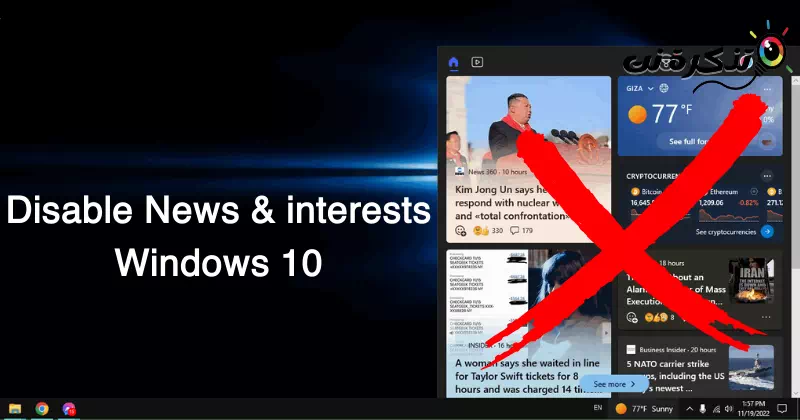











ខ្ញុំមិនមានទម្លាប់បញ្ចេញមតិទេ។ ប៉ុន្តែគាត់បានរស់នៅ ..
សូមអរគុណចំពោះមតិយោបល់របស់អ្នក ហើយយើងដឹងគុណដែលអ្នកបានសម្រេចចិត្តបញ្ចេញមតិ បើទោះបីជាវាមិនមែនជាទម្លាប់របស់អ្នកក៏ដោយ។ យើងរីករាយដែលដឹងថាអ្នកចូលចិត្តមាតិការបស់យើង។
យើងតែងតែខិតខំផ្តល់ខ្លឹមសារប្រកបដោយគុណភាព និងសេវាកម្មមានប្រយោជន៍ដល់សហគមន៍របស់យើង។ ប្រសិនបើអ្នកមានចម្ងល់ ឬមតិយោបល់បន្ថែម សូមមានអារម្មណ៍សេរីក្នុងការចែករំលែកវាជាមួយពួកយើង។ យើងសូមកោតសរសើរចំពោះទំនាក់ទំនង និងអន្តរកម្មរបស់អ្នកជាមួយយើង។
សូមអរគុណម្តងទៀតសម្រាប់ពេលវេលា និងមតិយោបល់ដ៏ល្អរបស់អ្នក។ យើងទន្ទឹងរង់ចាំចែករំលែកព័ត៌មាន និងខ្លឹមសារគួរឱ្យចាប់អារម្មណ៍ជាច្រើនទៀតជាមួយអ្នកនាពេលអនាគត។ ជំរាបសួរបងប្អូន!